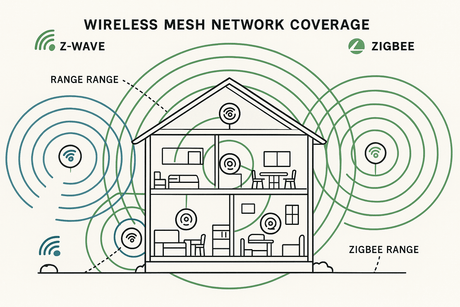Den här guiden visar hur man lägger till
Vi använder en VERA med firmwareversion 1.5.622 och en
De
Processen att inkludera enheten i ett Vera-nätverk och kontrollscener är dock relativt okomplicerat, men det finns några saker du behöver göra noggrant för att säkerställa att allt går smidigt.
När det ingår i ett Vera
- Direktstyrning av tillhörande enheter med ON / OFF / DIM-kommandon
- Direktstyrning av tillhörande enheter med ON / OFF-kommandon
- Direkt kontroll av alla enheter som stöder alla på / allt
- Scenaktivering i
Z-Wave Controller - Direkt aktivering av förkonfigurerade scener
Denna guide kommer att fokusera på att använda

Lägg till z-Wave .me Wall Controller BJ 2000 till Vera
För att göra inklusive enheter till Vera lättare är det ofta bäst att utesluta enheten först, vilket kommer att återställa den.
- Gå till Anordningar > Lägg till enheter.
- Välj det sista alternativet "Advanced
Z-Wave -enheter"och klicka på den blå"Lägg till" knapp. - I den nedre "z-våg" avsnittet på nästa sida välj "Utesluta"På rullgardinsmenyn.
- Klicka på den blåa "GÅ" knapp.
- Sätt
Z-Wave .me Wall Controller BJ 2000 till inkludering / uteslutningsläge - för att göra detta tryck på alla 4 knappar i 5 sekunder. En blinkande LED indikerar att enheten är då i hanteringsläge - tryck nu på knappen 3. - Vänta medan Vera hittar enheten och utesluter det (du ska se meddelanden i den här effekten på Vera UI).
- Notera: Det kan ta flera attemps för att utesluta att lyckas.
 Exklusive / återställa enheter i Vera
Exklusive / återställa enheter i Vera
När
- Gå till Anordningar > Lägg till enheter
- Välj det sista alternativet "Advanced
Z-Wave -enheter"och klicka på den blå"Lägg till" knapp - I den nedre "z-våg" avsnittet på nästa sida välj "full styrka"På rullgardinsmenyn
- Klicka på den blåa "GÅ" knapp
- Sätt
Z-Wave .me Wall Controller BJ 2000 till inkludering / uteslutningsläge - för att göra detta tryck på alla 4 knappar i 5 sekunder. En blinkande LED indikerar att enheten är då i hanteringsläge - tryck nu på knappen 3. - Vänta medan Vera hittar enheten och innehåller den (du ska se meddelanden i den här effekten på Vera UI).
- Notera: Det kan ta flera attemps för att det är möjligt att lyckas.
 Lägga till enheter med VERAs fulla strömläge
Lägga till enheter med VERAs fulla strömläge
När
![]()
Kom ihåg:
För att göra detta tryck på alla 4 knappar på den i 5 sekunder. En blinkande lysdiod indikerar att enheten är i ledningsläge - nu trycker du på knapp 2 som skickar en "wake-up" eller "nod informationsram (NIF)" till VERA för att indikera att den är klar att konfigureras. Vera ska sedan skicka en pågående konfiguration till enheten.
När Vera har slutat konfigurera enheten, klicka på "rycka"Ikon för att öppna det konfigurationsfönstret. De inställningar fliken ska likna det här:

Bestäm vad du vill ha knapparna att göra
Tyvärr betyder det att det kan vara ganska knepigt att konfigurera korrekt, så det är bäst att bestämma på förhand hur du vill att varje knapp ska fungera:
Knapplägen
- 0 - Kontroll använder enkel knappar och implementerar "Single Click", "Dubbelklicka", "HOLD" och "Klicka på HOLD" - i det här läget är varje knapp tilldelad till en annan grupp. Knapp 1 - 4 kontrollerar grupperna 1-4. Om du klickar på en knapp slår du på och dubbelklickar på en knapp Slår av enheten. Om de enheter som styrs kan vara "dimmade" och sedan hålla ner knappen kommer att dämpa enheten upp och klickar och sedan håller du att dämpa enheten ner.
- 1 - Kontroll använder två knappar och implementerar "Single Click" och "HOLD" -press (standard) - I det här läget styrs en grupp (1) av enheter med knappar 1 och 3. En annan grupp (2) av enheter styrs av knappar 2 och 4. Klicka på den större knappen Slå på enheterna, klicka på den mindre knappen stängs av enheterna. Om de enheter som styrs kan vara "dimmade", håller du ner den mindre knappen kommer att dämpa enheten ner och hålla ner den större knappen kommer att dämpa enheten upp.
- 2 - Kontroll använder två knappar och implementerar "dubbelklick" och "klicka och håll" pressar - det här läget är exakt detsamma som föregående läge, men två grupper (3 och 4) tillsätts. "Dubbelklick" och "Klicka och håll" kommandon skickas till dessa två grupper.
Driftslägen
- 0 - Inaktiverad - i det här läget har knappen ingen funktion.
- 1 - Direkt kontroll av tillhörande enheter med ON / OFF / DIM-kommandon (standard) - i den här lägesanordningarna styrs med "grundläggande uppsättning" och "switchmultilevel" -kommandon som tillåter tillhörande enheter att styras på / av / dim.
- 2 - Direkt kontroll av tillhörande enheter med ON / OFF-kommandon - i den här lägesenheterna styrs med hjälp av "grundläggande uppsättning" kommandon som tillåter tillhörande enheter att styras på / av.
- 3 - Direkt kontroll av alla enheter som stöder alla ON / ALL OFF (ej täckta i den här handboken) - I det här läget kan alla angränsande enheter skickas ett "All ON" eller "ALL OFF" -kommando.
-
4 - Scenaktivering i
Z-Wave Controller - I det här läget är "avancerad" scenkontroll möjligt. Olika scennummer till Vera baserat på kombinationer av att klicka, dubbelklicka, klicka och hålla, etc. - 5 - Direkt aktivering av förkonfigurerade scener - i det här läget. "Enkel" scenkontroll är möjlig. Varje knapp skickar ett enda scennummer till Vera.
Notera: Efter omfattande testning på VesternetVi rekommenderar att du ställer parametrar 1 och 2 till "0" eftersom det här skiljer ut knapparna som ger dig fler alternativ för konfiguration i de 3 operativlägen som den här guiden täcker.
Konfigurera knapparna
Efter att ha bestämt den funktionalitet som du önskar varje knapp på
- I Vera, klicka på
Z-Wave .ME Wall Controller BJ 2000 s "rycka"Ikon För att öppna det är konfigurationsfönstret. - Gå till Enhetsalternativ flik.
- Bläddra ner till "Konfigurationsinställningar".
- Klicka på "Lägg till konfigurationsinställningar" och lägg till parametrar "1" och "2":
- Parameter 1 - Detta konfigurerar knapparna "knappläge" 1 och 3. Välj ett alternativ från "knapplägen" som diskuterats ovan.
- Parameter 2 - Detta konfigurerar knapparna "knappläge" 2 och 4. Välj ett alternativ från "knapplägen" som diskuterats ovan.
- Klicka på "Lägg till konfigurationsinställningar" och lägg till parametrar "11", "12", "13" och "14":
- Parameter 11 - Detta konfigurerar knappen "Driftläge" 1. Välj ett alternativ från "Driftlägen" som diskuterats ovan.
- Parameter 12 - Detta konfigurerar knappen "Driftläge" 2. Välj ett alternativ från "Driftlägen" som diskuterats ovan.
- Parameter 13 - Detta konfigurerar knappen "Driftläge" 3. Välj ett alternativ från "Driftlägen" som diskuterats ovan.
- Parameter 14 - Detta konfigurerar knappen "Driftläge" 4. Välj ett alternativ från "Driftlägen" som diskuterats ovan.
- Stäng Enhetsalternativ flik och klicka på "SPARA"I huvudfönstret Main Vera.
- Vänta på Vera för att slutföra den här spara.
Kom ihåg:
För att göra detta tryck på alla 4 knappar på den i 5 sekunder. En blinkande lysdiod indikerar att enheten är i ledningsläge - nu trycker du på knapp 2 som skickar en "wake-up" eller "nod informationsram (NIF)" till VERA för att indikera att den är klar att konfigureras. Vera ska sedan skicka en pågående konfiguration till enheten.
- Återvänder till Enhetsalternativ flik, "Konfigurationsinställningar"Avsnittet ska likna nedan:
 Ställa in
Ställa in
Använda Z-Wave .ME Wall Controller BJ 2000 för direkt kontroll av tillhörande enheter
Om du har konfigurerat en av knapparna på
Det finns fyra möjliga föreningsgrupper "som beskrivs i avsnittet" Knapplägen "ovan. Grupperna kommer att motsvara knapparna beroende på hur du har konfigurerat
- Grupp 1 - Kontrollerad av alla knapptryckningskombinationer av knapp 1 eller med enstaka klick och håll knapptryckningskombinationer av knapparna 1 och 3.
- Grupp 2 - Styrd av alla knapptryckningskombinationer av knapp 2 eller med enstaka klick och håll knapptryckningskombinationer av knappar 2 och 4.
- Grupp 3 - Kontrolleras av alla knapptryckningskombinationer av knapp 3 eller genom att dubbelklicka och klicka på Håll-knappen Tryck på kombinationer av knappar 1 och 3.
- Grupp 4 - Kontrollerad av alla knapptryckningskombinationer av knapp 4 eller genom att dubbelklicka och klicka på HOLD-knappen Tryck på kombinationer av knappar 2 och 4.
Varje grupp kan styra upp till 8 enheter!
Det finns två sätt att ställa in associeringen, från
Associering med användning av
- Tryck alla 4 knapparna på
Z-Wave .ME Wall Controller BJ 2000 i 5 sekunder. En blinkande LED indikerar att enheten är då i hanteringsläge - tryck nu på knappen 4 inom 10 sekunder. - Inom 10 sekunder tryck på knappen som du vill att din målenhet ska vara associerad med - ett enda klick på knappen betyder att du vill lägga till en enhet (associerad), ett dubbelklick på knappen betyder att du vill ta bort en enhet (FN -associera).
- Från den enhet som du vill styra, initiera en "nod informationsram (NIF)" inom 20 sekunder - kolla bruksanvisningen för enheten för detaljer om hur du gör det här. Typiskt kommer det att innebära en knapptryckningskombination på enheten - ett exempel skulle vara ett trippelklick på en av enhetskontrollknapparna.
- Knappen på din
Z-Wave .ME Wall Controller BJ 2000 ska nu vara associerad med din målenhet och borde kunna styra det framgångsrikt!
Associering med användning av vera
- I Vera, klicka på
Z-Wave .ME Wall Controller BJ 2000 s "rycka"Ikon För att öppna det är konfigurationsfönstret. - Gå till Enhetsalternativ flik.
- I "Föreningar"Ange den grupp som ska användas i"Grupp id", med hänvisning till informationen ovan.
- Klick "Lägg till grupp".
- Klick "Uppsättning".
- Välj den enhet eller enheter du vill vara associerad med den här gruppen från de visade alternativen.
 Ställa in
Ställa in
- Klick "Tillbaka till Zwave-alternativ"(Du kan behöva bläddra ner).
- Stäng Enhetsalternativ flik och klicka på "SPARA"I huvudfönstret Main Vera.
- Vänta på Vera för att slutföra den här spara.
Kom ihåg:
För att göra detta tryck på alla 4 knappar på den i 5 sekunder. En blinkande lysdiod indikerar att enheten är i ledningsläge - nu trycker du på knapp 2 som skickar en "wake-up" eller "nod informationsram (NIF)" till VERA för att indikera att den är klar att konfigureras. Vera ska sedan skicka en pågående konfiguration till enheten.
- Återvänder till Enhetsalternativ flik, "Föreningar"Avsnittet ska likna nedan:
 Ställa in
Ställa in
- Knappen på din
Z-Wave .ME Wall Controller BJ 2000 ska nu vara associerad med din målenhet och borde kunna styra det framgångsrikt!
Styrande grundläggande scener i Vera
Om du har konfigurerat en av knapparna på
I det här läget finns det 4 möjliga scennummer som skickas och de motsvarar knappen på
- Knapp 1 - Scennummer 1.
- Knapp 2 - Scennummer 2.
- Knapp 3 - Scennummer 3.
- Knapp 4 - Scennummer 4.
Notera: Platsnumren ovan skickas för alla typer av knapptryckning, oavsett om det är singelklick, håll, dubbelklicka, etc. Om du vill ha ett större antal scennummer baserat på olika kombinationer av knapp trycker du på " Styrande avancerade scener i Vera "avsnitt i den här guiden nedan.
Lyckligtvis, när configurationen av
- I Vera, klicka på "rycka"Ikon på scenen du vill lägga till avtryckaren till.
- Gå till "Triggers"Tab.
- Klick "Lägg till trigger".
- Välj
Z-Wave .ME Wall Controller BJ 2000 från listan över enheter. - Välj "En scen är aktiverad"Från listan över triggers.
- Ge trigger ett namn (det ska vara unikt eftersom det används i alla meddelanden, om du har konfigurerat).
- Ange scennummer (1-4) som du vill använda.
- Din utlösare ska nu se ut som:
 Lägger en utlösare till en scen i Vera
Lägger en utlösare till en scen i Vera
- Klick "Tillbaka till triggers"
- Se till att utlösaren ser ut som nedan och det "Aktiverad"är ticked.
 Lägger en utlösare till en scen i Vera
Lägger en utlösare till en scen i Vera
- Klicka nu på "Bekräfta ändringar"och"SPARA"I huvudfönstret Main Vera.
- Vänta på Vera för att slutföra den här spara.
Kom ihåg:
För att göra detta tryck på alla 4 knappar på den i 5 sekunder. En blinkande lysdiod indikerar att enheten är i ledningsläge - nu trycker du på knapp 2 som skickar en "wake-up" eller "nod informationsram (NIF)" till VERA för att indikera att den är klar att konfigureras. Vera ska sedan skicka en pågående konfiguration till enheten.
- Vera bör nu köra scenen när den lämpliga knappen trycks på
Z-Wave .ME Wall Controller BJ 2000!
Styrande avancerade scener i Vera
Om du har konfigurerat en av knapparna på
I det här läget finns det 6 möjliga scennummer som skickas för varje Knapp på
Varje scennummer består av den första siffran (visas som "x" nedan) för att ange knappen (1-4) och den andra siffran för att ange knapptryckningskombinationen:
- Scen X1 - Klicka på (tryck ner och släpp sedan).
- Scen X2 - Dubbelklicka (tryck ner och släpp sedan två gånger).
- Scen X3 - Håll (tryck ner och håll).
- Scen X4 - Klicka sedan på (tryck ned och släpp sedan sedan ner och håll ner).
- Scen X5 - Långt håll (tryck ner och håll länge).
- Scen X6 - Klicka på Long Hold (Tryck ner och släpp sedan sedan ner och håll lång tid).
Tyvärr finns det ett känt problem i Vera där det inte identifierar de scennummer som skickas via när
Vi måste därför använda lite LUA-skript för att ha VERA att utföra åtgärder enligt det scennummer det tar emot.
Teknisk anmärkning: För de intresserade uppstår frågan som variabeln "sl_sceneaktiverad"Innehåller inte rätt scennummer som matchar ovanstående tabell och scennummer som det innehåller är ofta duplicerat över de olika knappen Press-kombinationer.
Den lösningar som vi kommer att genomföra innebär att man läser "Slutsceneid"Variabel istället, som innehåller rätt scennummer. Men"Slutsceneid"Kan inte användas för att utlösa en scen i Vera, så vi måste använda lite knep för att uppnå vårt slutresultat!
Ytterligare konfiguration
Det första vi behöver göra är att utföra ytterligare konfiguration på
Gör det här 4 gånger, skapa en förening för var och en av knapparna, grupperna 1-4:
- I Vera, klicka på
Z-Wave .ME Wall Controller BJ 2000 s "rycka"Ikon För att öppna det är konfigurationsfönstret. - Gå till Enhetsalternativ flik.
- I "Föreningar"Ange gruppnumret.
- Klick "Lägg till grupp".
- Klick "Uppsättning".
- Välj den viktigaste "Zwave" -enheten som motsvarar Vera själv.
 Konfigurera
Konfigurera
- Klick "Tillbaka till Zwave-alternativ"(Du kan behöva bläddra ner).
- Stäng Enhetsalternativ flik och klicka på "SPARA"I huvudfönstret Main Vera.
- Vänta på Vera för att slutföra den här spara.
Kom ihåg:
För att göra detta tryck på alla 4 knappar på den i 5 sekunder. En blinkande lysdiod indikerar att enheten är i ledningsläge - nu trycker du på knapp 2 som skickar en "wake-up" eller "nod informationsram (NIF)" till VERA för att indikera att den är klar att konfigureras. Vera ska sedan skicka en pågående konfiguration till enheten.
- Återvänder till Enhetsalternativ flik, "Föreningar"Avsnittet ska likna nedan:
 Konfigurera
Konfigurera
Z-Wave .ME Wall Controller BJ 2000 skickar nu alla scennummer till Vera.
Hitta ditt ID-ID och scen ID (er)
Därefter måste vi notera nätets ID för
- I Vera, klicka på "rycka"Ikon på
Z-Wave .ME Wall Controller BJ 2000-enheten. - På "inställningar"Taben gör en anteckning av ID bredvid"Enhet #" :
 Notera enhetens ID för
Notera enhetens ID för
- I Vera, klicka på "rycka"Ikon på den scen du vill köra och notera numret i topplinjen:
 Notera scenen ID för varje scen du vill köra
Notera scenen ID för varje scen du vill köra
- Gör det här för alla scener som du behöver - kom ihåg, med alla knapptryckningskombinationer som finns på
Z-Wave .ME Wall Controller BJ 2000, kan du styra upp till 24 scener!
Vera trickery
Nu måste vi lägga till en scen som använder LUA-skript för att bearbeta scennummer som
- I Vera, klicka på "AUTOMATISERING"Tab, följt av"Ny scen".
- Ge scenen ett beskrivande namn som "
z-Wave .me Wall Controller". - Gå till "Triggers"Tab.
- Klick "Lägg till trigger".
- Välj
Z-Wave .ME Wall Controller BJ 2000 från listan över enheter. - Välj "En scen är aktiverad"Från listan över triggers.
- Ge trigger ett namn (det ska vara unikt eftersom det används i alla meddelanden, om du har konfigurerat).
- För scennummer, ange en "*"(asterisk) - det här kommer att göra scenen reagera på några Scennummer som VERA mottar från
Z-Wave .ME Wall Controller BJ 2000. - Din utlösare ska nu se ut som:
 Lägger en utlösare till en scen i Vera
Lägger en utlösare till en scen i Vera
- Klick "Tillbaka till triggers"
- Se till att utlösaren ser ut som nedan och det "Aktiverad"är ticked.
 Lägger en utlösare till en scen i Vera
Lägger en utlösare till en scen i Vera
- Gå till "Luup"Tab. Här är vi där vi kommer in i vårt LUA-skript som faktiskt kommer att bearbeta scennummer och köra de scener som vi vill köra.
luup.call_delay ('Scene_Controller', 1) Funktion Scene_Controller () LOCAL LASTSCENEID = LUUP.VARIABLE_GET ("URN: MICASAVERDE-COM: Serviceid: SceneController1", "LastSceneId", Your_Device) IF (LastSceneId == "Wall_Controller_Scene_Number") Sedan Luup .Call_action ("Urn: micasaverde-com: Serviceid: HomeautomationGateway1", "RunScene", {Scenenum = "Wall_Controller_Scene_Number"}, 0) ELSEIF (LastSceneId == "Wall_Controller_Scene_Number") sedan luup.call_action ("Urn: micasaverde-com: Serviceid: HomeautomationGateway1 "," DriveScene ", {Scenenum =" Wall_Controller_Scene_Number "}, 0) ELSEIF (LastSceneId ==" Wall_Controller_Scene_Number ") sedan luup.call_action (" Urn: micasaverde-com: Serviceid: HomeautomationGateway1 "," RunScene ", { SceneNum = "Wall_Controller_Scene_Number"}, 0) ELSEIF (LastSceneId == "Wall_Controller_Scene_Number") sedan luup.call_action ("Urn: micasaverde-com: Serviceid: HomeautomationGateway1", "RunScene", {Scenenum = "WA Ll_controller_scene_number "}, 0) ELSEIF (LastSceneId ==" Wall_Controller_Scene_Number ") sedan luup.call_action (" Urn: micasaverde-com: Serviceid: HomeautomationGateway1 "," RunScene ", {SceneNum =" Wall_Controller_Scene_Number "}, 0) ELSSCENE_NUMBER"}, 0) = "Wall_Controller_Scene_Number") sedan luup.call_action ("Urn: micasaverde-com: Serviceid: HomeautomationGateway1", "RunScene", {Scenenum = "Wall_Controller_Scene_Number"}, 0) Slutände
- Uppdatera "DIN ENHET"Med enhetens ID för din
Z-Wave .ME Wall Controller BJ 2000 som du noterade tidigare. - Förändra "Wall_Controller_Scene_Number"Att reagera på det specifika scennummeret från bordet som nämnts ovan. Till exempel när du vill reagera på knapp 4 skulle du använda" 41 "," 42 ", etc.
- Justera "Your_scene_number"I varje" åtgärd "till det lämpliga scen-ID som du noterade tidigare.
- Notera: LUA-redaktören i Vera är väldigt kräsen när det gäller syntax - om du kopierar och klistrar in ovanstående kod, kan det ge fel i Vera efter det sparas. Vi rekommenderar därför att du skriver koden i manuellt och formaterar den som passar.
- Lua-rutan ska nu se ut som nedan:
 Lägga till LUA-skriptet
Lägga till LUA-skriptet
- Klick "Spara Lua"och bekräfta en pop-up-bekräftelse.
- Klicka nu på "Bekräfta ändringar"och"SPARA"I huvudfönstret Main Vera.
- Vänta på Vera för att slutföra den här spara.
Kom ihåg:
För att göra detta tryck på alla 4 knappar på den i 5 sekunder. En blinkande lysdiod indikerar att enheten är i ledningsläge - nu trycker du på knapp 2 som skickar en "wake-up" eller "nod informationsram (NIF)" till VERA för att indikera att den är klar att konfigureras. Vera ska sedan skicka en pågående konfiguration till enheten.
- Vera bör nu köra din scen (er) när den lämpliga knappen trycker på kombination (er) är gjorda på
Z-Wave .ME Wall Controller BJ 2000!
Slutsats
Som kan ses, är
Genom att följa den här guiden försiktigt borde du inte ha något problem med att ställa upp det till perfektion.
Vi hoppas att du har hittat den här applikationsbrevet användbar!
Relaterad information
- APNT-34: Skapa Vera scener
- APNT-35: Styrande Vera scener med en utlösare
- APNT-36: Styrande Vera scener med ett schema